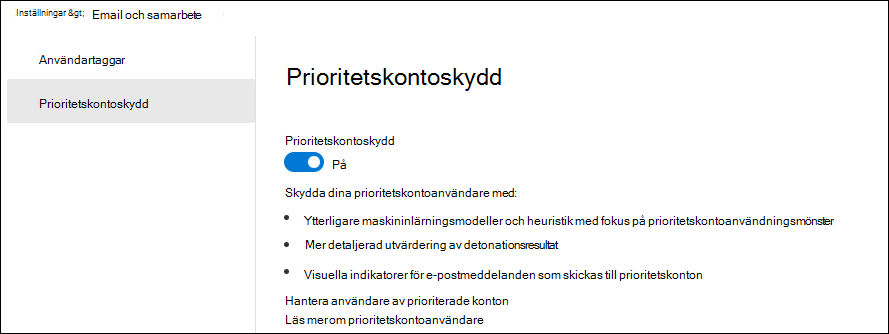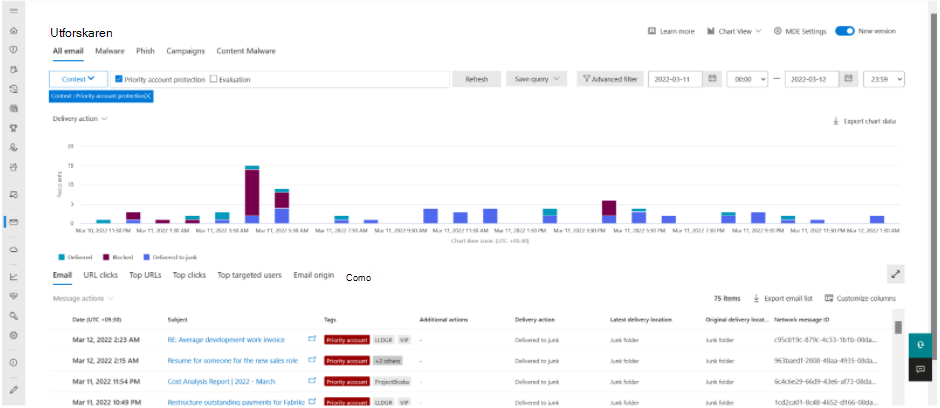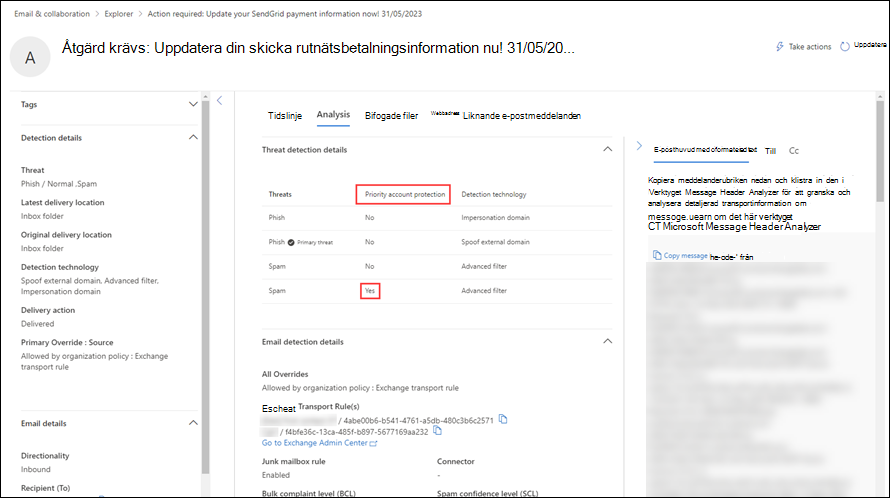Konfigurera och granska prioritetskontoskydd i Microsoft Defender för Office 365
Tips
Visste du att du kan prova funktionerna i Microsoft Defender för Office 365 Plan 2 kostnadsfritt? Använd den 90 dagar långa Defender för Office 365 utvärderingsversionen på Microsoft Defender portalens utvärderingshubb. Lär dig mer om vem som kan registrera dig och utvärderingsvillkor på Try Microsoft Defender för Office 365.
I Microsoft 365-organisationer med Microsoft Defender för Office 365 Plan 2 är prioritetskontoskydd en differentierad skyddsnivå som tillämpas på konton som har kontotaggen Prioritet tillämpat på dem. Mer information om kontotaggen Prioritet och hur du tillämpar den på användare finns i Hantera och övervaka prioritetskonton.
Prioritetskontoskydd erbjuder ytterligare heuristik som är skräddarsydd för företagsledare som inte gynnar vanliga anställda. Prioriterat kontoskydd passar bättre för företagschefers e-postflödesmönster baserat på omfattande data från Microsofts datacenter.
Som standard aktiveras prioritetskontoskydd i organisationer med Defender för Office 365 plan 2. Det här standardbeteendet innebär att ett konto som är taggat som ett prioritetskonto automatiskt får kontoskydd för prioritet.
Den här artikeln beskriver hur du bekräftar att prioritetskontoskydd är aktiverat, hur du aktiverar det och identifierar de rapporteringsfunktioner som gör att du kan se resultatet av prioritetskontoskydd.
Vad behöver jag veta innan jag börjar?
Du öppnar Microsoft Defender-portalen på https://security.microsoft.com.
Du måste tilldelas behörigheter innan du kan utföra procedurerna i den här artikeln. Du har även följande alternativ:
Microsoft Defender XDR Enhetlig rollbaserad åtkomstkontroll (RBAC) (Om Email & samarbete>Defender för Office 365 behörigheter är
 Aktiva. Påverkar endast Defender-portalen, inte PowerShell): Auktorisering och inställningar/Systeminställningar/Läsa och hantera eller Auktorisering och inställningar/Systeminställningar/Skrivskyddad.
Aktiva. Påverkar endast Defender-portalen, inte PowerShell): Auktorisering och inställningar/Systeminställningar/Läsa och hantera eller Auktorisering och inställningar/Systeminställningar/Skrivskyddad.Exchange Online behörigheter: Medlemskap i rollgrupperna Organisationshantering eller Säkerhetsadministratör.
Microsoft Entra behörigheter: Medlemskap i rollerna Global administratör* eller Säkerhetsadministratör ger användarna de behörigheter och behörigheter som krävs för andra funktioner i Microsoft 365.
Viktigt
* Microsoft rekommenderar att du använder roller med minst behörighet. Genom att använda konton med lägre behörighet kan du förbättra säkerheten för din organisation. Global administratör är en mycket privilegierad roll som bör begränsas till nödsituationsscenarier när du inte kan använda en befintlig roll.
Som tidigare beskrivits tillämpas prioritetskontoskydd på konton som har taggen Prioritetskonto tillämpat på dem. Anvisningar finns i Hantera och övervaka prioritetskonton.
Kontotaggen Prioritet är en typ av användartagg. Du kan skapa anpassade användartaggar för att särskilja specifika grupper av användare i rapportering och andra funktioner. Mer information om användartaggar finns i Användartaggar i Microsoft Defender för Office 365.
Granska eller aktivera prioritetskontoskydd i Microsoft Defender-portalen
Obs!
Vi rekommenderar inte att du inaktiverar prioritetskontoskydd.
I Microsoft Defender-portalen på https://security.microsoft.comgår du till Inställningar>Email & samarbete>Prioriterat kontoskydd. Om du vill gå direkt till sidan Prioritetskontoskydd använder du https://security.microsoft.com/securitysettings/priorityAccountProtection.
På sidan Prioritetskontoskydd kontrollerar du att Prioritetskontoskydd är aktiverat (
 ).
).
Granska eller aktivera prioritetskontoskydd i Exchange Online PowerShell
Om du hellre vill använda PowerShell för att kontrollera att prioritetskontoskydd är aktiverat kör du följande kommando i Exchange Online PowerShell:
Get-EmailTenantSettings | Format-List Identity,EnablePriorityAccountProtection
Värdet True för egenskapen EnablePriorityAccountProtection innebär att prioritetskontoskydd är aktiverat. Värdet False innebär att prioritetskontoskydd är inaktiverat.
Om du vill aktivera prioritetskontoskydd kör du följande kommando:
Set-EmailTenantSettings -EnablePriorityAccountProtection $true
Detaljerad information om syntax och parametrar finns i Get-EmailTenantSettings och Set-EmailTenantSettings.
Granska differentierat skydd mot prioritetskontoskydd
Effekterna av prioritetskontoskydd visas i följande rapporteringsfunktioner:
-
Statusrapport för hotskydd
- Visa data efter Email > phish- och diagramuppdelning efter identifieringsteknik
- Visa data efter Email > uppdelning av skräppost och diagram efter identifieringsteknik
- Visa data efter Email > skadlig kod och diagramuppdelning efter identifieringsteknik
- Diagramuppdelning efter principtyp
- Diagramuppdelning efter leveransstatus
- Hotutforskaren och identifieringar i realtid
- Sidan E-postenhet
Information om var kontotaggen Prioritet och andra användartaggar är tillgängliga som filter finns i Användartaggar i rapporter och funktioner.
Statusrapport för hotskydd
Rapporten hotskyddsstatus samlar information om skadligt innehåll och skadlig e-post som identifieras och blockeras av Exchange Online Protection och Defender för Office 365. Mer information finns i Rapporten hotskyddsstatus.
I de tidigare nämnda vyerna i rapporten är alternativet Prioritetskontoskydd och värdet Ja tillgängligt när du väljer ![]() Filtrera. Med det här alternativet kan du filtrera data i rapporten efter identifiering av prioritetskontoskydd.
Filtrera. Med det här alternativet kan du filtrera data i rapporten efter identifiering av prioritetskontoskydd.
Hotutforskaren
Mer information om Threat Explorer finns i Hotutforskaren och Realtidsidentifieringar.
Gör följande för att visa resultatet av prioritetskontoskydd i Threat Explorer:
I Microsoft Defender-portalen på https://security.microsoft.comgår du till Email &samarbetsutforskaren>. Om du vill gå direkt till sidan Utforskaren använder du https://security.microsoft.com/threatexplorer.
På sidan Utforskaren går du till flikarna Alla e-postmeddelanden, Skadlig kod eller Nätfiske och väljer Kontext lika med>något av>prioritetskontots skydd och väljer sedan Uppdatera.
Sidan E-postenhet
Den Email entitetssidan är tillgänglig från många platser i Defender-portalen, inklusive Hotutforskaren (kallas även Utforskaren). Mer information finns på sidan Email entitet.
På sidan Email entitet väljer du fliken Analys. Prioritetskontoskydd visas i avsnittet Information om hotidentifiering.